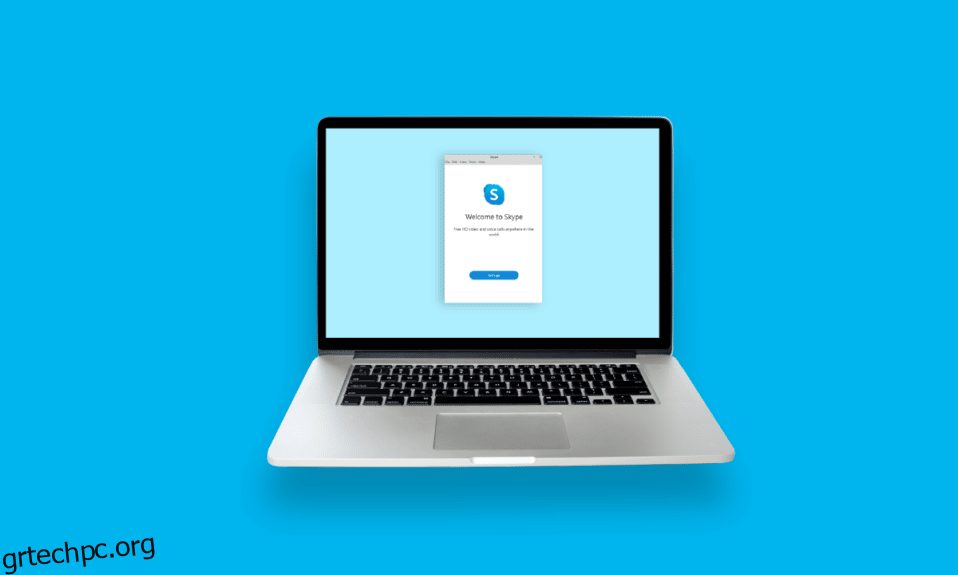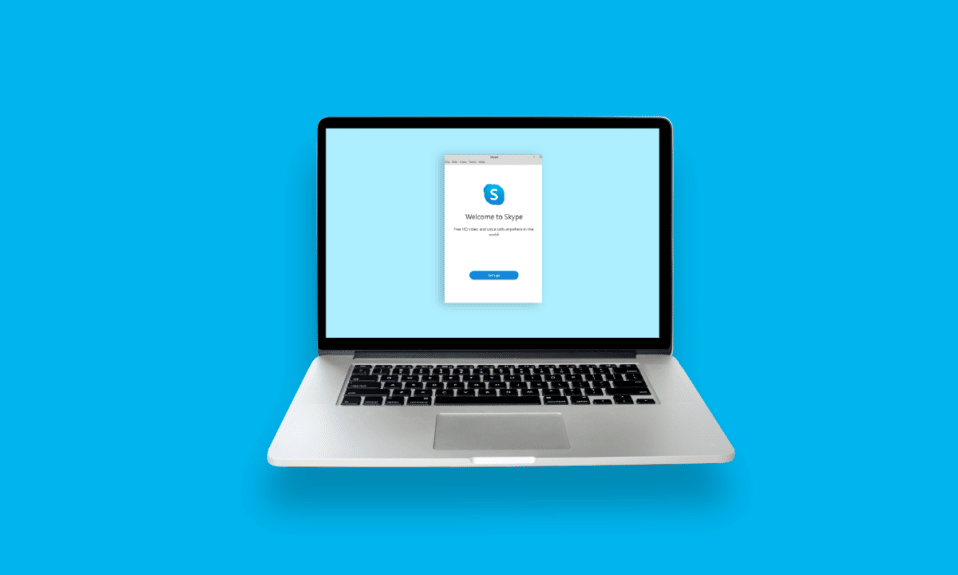
Το Skype είναι μια εφαρμογή που επιτρέπει την ηλεκτρονική επικοινωνία φωνής, βίντεο και άμεσων μηνυμάτων. Μία από τις πρώτες ανακαλύψεις με το πρωτόκολλο φωνής μέσω Διαδικτύου (VoIP) ήταν το Skype. Εάν χρησιμοποιείτε το Skype σε υπολογιστή, επιλέγοντας Compact View από το μενού View θα προστεθεί το μικρό παράθυρο. Και πολλοί χρήστες Skype ψάχνουν να μάθουν πώς να επαναφέρουν το μικρό παράθυρο Skype. Έτσι, σας φέρνουμε έναν χρήσιμο οδηγό που θα σας βοηθήσει να κατανοήσετε πώς να αποκτήσετε επιλογές προβολής οθόνης Skype και διαχωρισμό οθόνης Skype. Συνεχίστε την ανάγνωση μέχρι το τέλος για να επιστρέψετε ένα μικρό αιωρούμενο παράθυρο Skype.
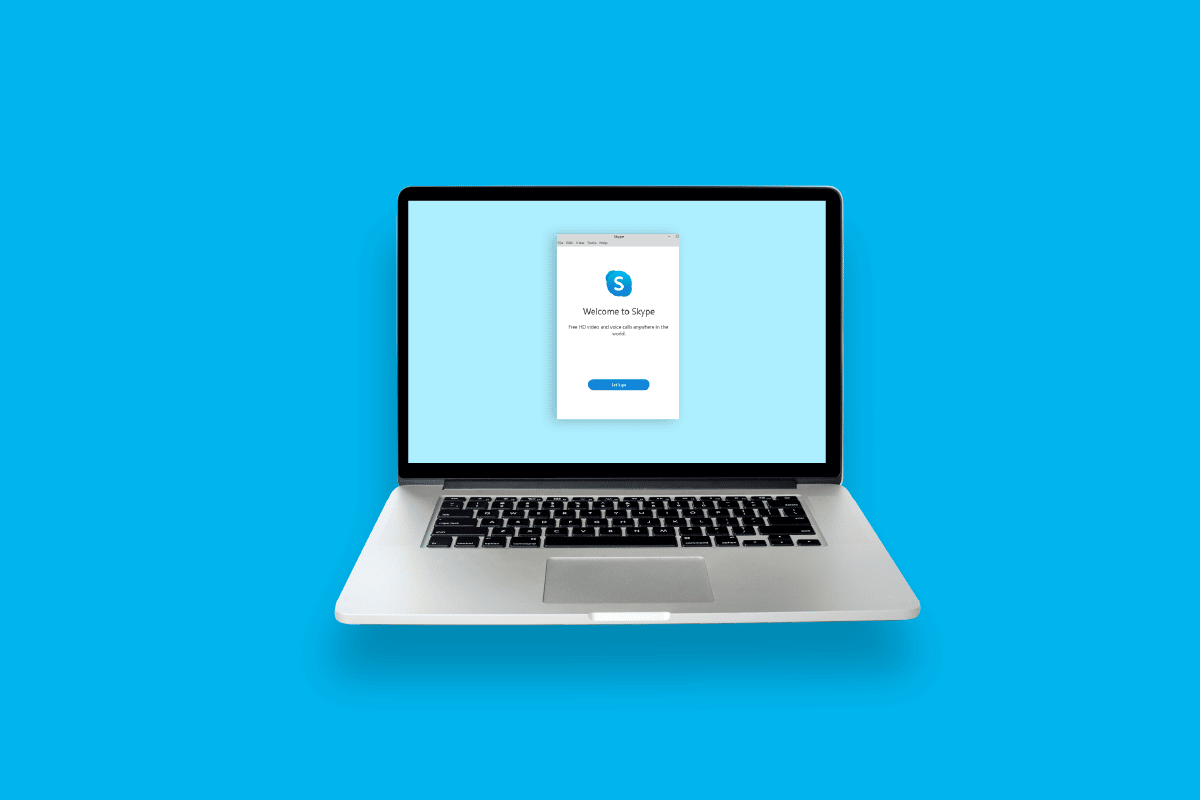
Πίνακας περιεχομένων
Πώς να επιστρέψετε το μικρό παράθυρο Skype
Συνεχίστε να διαβάζετε περαιτέρω για να βρείτε τα βήματα που εξηγούν πώς να επαναφέρετε το μικρό παράθυρο του Skype λεπτομερώς με χρήσιμες εικόνες για καλύτερη κατανόηση.
Τι είναι οι επιλογές προβολής οθόνης Skype;
Η αρχική οθόνη του προγράμματος-πελάτη Skype μπορεί να προβληθεί με διάφορους τρόπους. Τα τρία μεγάλα εικονίδια στο επάνω μέρος μπορούν να χρησιμοποιηθούν για γρήγορη εναλλαγή μεταξύ τους για να δείτε τις επιλογές προβολής οθόνης Skype.
-
Προβολή επαφών: Η προεπιλεγμένη προβολή για τη χρήση του Skype για επιχειρήσεις είναι η Προβολή επαφών. Ένα πεδίο αναζήτησης, τέσσερις καρτέλες (ΟΜΑΔΕΣ, ΚΑΤΑΣΤΑΣΗ, ΣΧΕΣΕΙΣ και ΝΕΟ) και οι επαφές σας εμφανίζονται όλα στην προβολή Επαφών. Η προεπιλεγμένη επιλογή είναι ΟΜΑΔΕΣ. Υπάρχουν δύο προεπιλεγμένες ομάδες: Άλλες επαφές, που είναι η υπόλοιπη λίστα επαφών σας, είναι η ομάδα που εμφανίζεται στην κορυφή της λίστας των ομάδων.
-
Προβολή συνομιλίας: Αυτή τη στιγμή, η προβολή συνομιλιών είναι απενεργοποιημένη.
-
Προβολή συσκέψεων: Η προβολή συσκέψεων εμφανίζει τις προγραμματισμένες συσκέψεις για σήμερα στο ημερολόγιό σας του Outlook. Οι συσκέψεις που πραγματοποιούνται χρησιμοποιώντας το Skype για επιχειρήσεις εμφανίζονται με μπλε χρώμα, ενώ οι τακτικές συσκέψεις εμφανίζονται με μαύρο χρώμα. Κάνοντας δεξί κλικ σε μια σύσκεψη Skype για επιχειρήσεις σε αυτήν την προβολή και επιλέγοντας Συμμετοχή, μπορείτε να εγγραφείτε.
-
Προβολές κατά τη διάρκεια κλήσης: Κατά τη διάρκεια της κλήσης Skype, μπορείτε να κάνετε εναλλαγή μεταξύ πολλών προβολών κάνοντας κλικ στην καρτέλα Προβολή από την επάνω δεξιά γωνία. Αυτές οι προβολές είναι η προβολή ηχείου, η προβολή πλέγματος, η Μεγάλη συλλογή και η λειτουργία Μαζί.
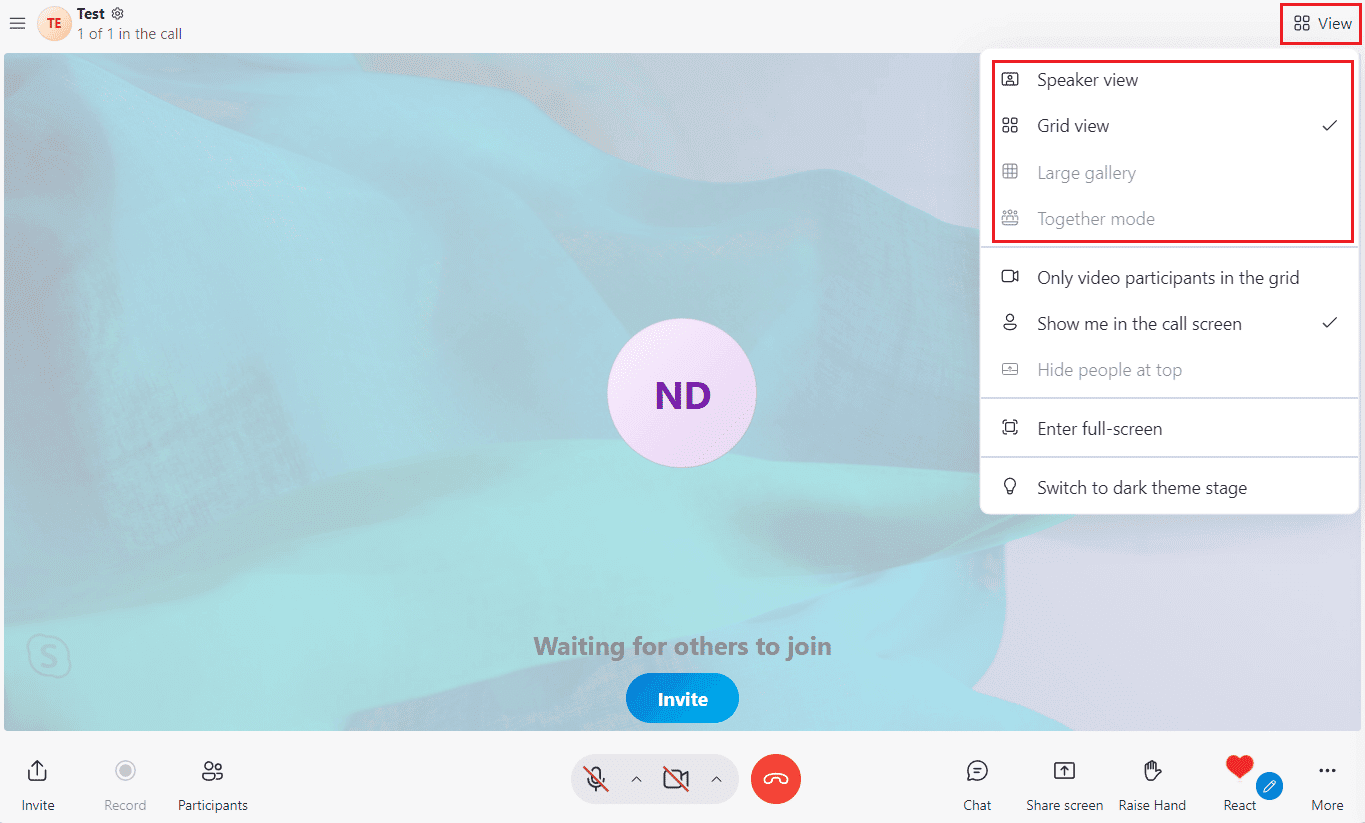
Γιατί το παράθυρο του Skype μου είναι τόσο μεγάλο;
Μπορεί να υπάρχει πιθανότητα το μέγεθος του βίντεό σας να είναι μεγάλο. Υπάρχουν πολλά διαθέσιμα μεγέθη, συμπεριλαμβανομένων των Standard (η προεπιλογή), Large και Huge. Και μπορεί να έχετε επιλέξει ένα Μεγάλο ή Τεράστιο μέγεθος για το παράθυρο Skype σας. Επίσης, μπορεί να χρησιμοποιείτε το Skype σε λειτουργία πλήρους οθόνης.
Ακολουθήστε αυτές τις συντομεύσεις για να κάνετε τη ζωή σας πιο εύκολη:
- Χρησιμοποιήστε το Alt + V για το μενού Προβολή για μεγέθυνση, σμίκρυνση ή στο πραγματικό μέγεθος στα Windows
-
Ctrl + Shift για μεγέθυνση
-
Ctrl + – για σμίκρυνση
-
Ctrl + O για να δείτε την εικόνα πλήρως
Γιατί εξαφανίστηκε το πλωτό παράθυρο του Skype;
Ένα αιωρούμενο παράθυρο Skype είναι ένα παράθυρο που εμφανίζεται πάνω από όλες τις εφαρμογές των Windows. Όταν ένας χρήστης επιθυμεί να εμφανίσει κάτι πάνω από όλες τις εφαρμογές, μπορεί να χρησιμοποιήσει αυτή τη μέθοδο. Εάν το αιωρούμενο παράθυρό σας δεν είναι πλέον ορατό, μπορεί να έχετε απενεργοποιήσει το παράθυρο “Εμφάνιση κλήσης” όταν το Skype βρίσκεται στο παρασκήνιο από τις ρυθμίσεις κλήσεων. Ενεργοποιήστε την επιλογή επιστροφής αυτού του αιωρούμενου παραθύρου.

Πώς μπορώ να ελαχιστοποιήσω το παράθυρο Skype;
Το λογισμικό συνεχίζει να λειτουργεί αφού κάνετε κλικ στο κουμπί Κλείσιμο (X) στην επάνω δεξιά γωνία του παραθύρου του Skype, ώστε να μπορείτε να λαμβάνετε ειδοποιήσεις για εισερχόμενες κλήσεις ή μηνύματα. Η γραμμή εργασιών, η οποία είναι εύκολα προσβάσιμη από το κάτω μέρος της οθόνης του υπολογιστή σας, είναι όπου το Skype ελαχιστοποιείται από προεπιλογή όταν πατάτε το κουμπί Κλείσιμο. Αντίθετα, μπορείτε να συρρικνώσετε το παράθυρο του Skype στη θήκη συστήματος.
1. Ανοίξτε το Skype εφαρμογή στον υπολογιστή/laptop σας.
Σημείωση: Βεβαιωθείτε ότι έχετε συνδεθεί στον λογαριασμό σας.
2. Κάντε κλικ στο εικονίδιο με τις τρεις τελείες > Ρυθμίσεις επιλογή από την επάνω αριστερή γωνία, όπως φαίνεται παρακάτω.

3. Κάντε κλικ στην καρτέλα Γενικά από το αριστερό παράθυρο.
4. Ενεργοποιήστε το διακόπτη για την επιλογή Κατά το κλείσιμο, κρατήστε το Skype σε λειτουργία.
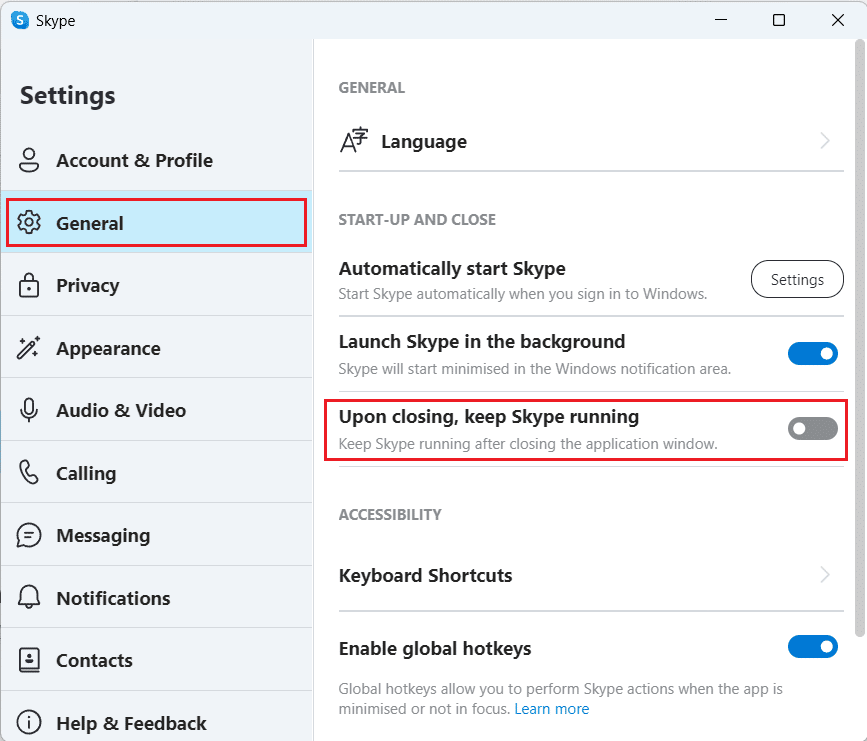
5. Τώρα, κάντε κλικ στο εικονίδιο X από την επάνω δεξιά γωνία του παραθύρου του Skype.
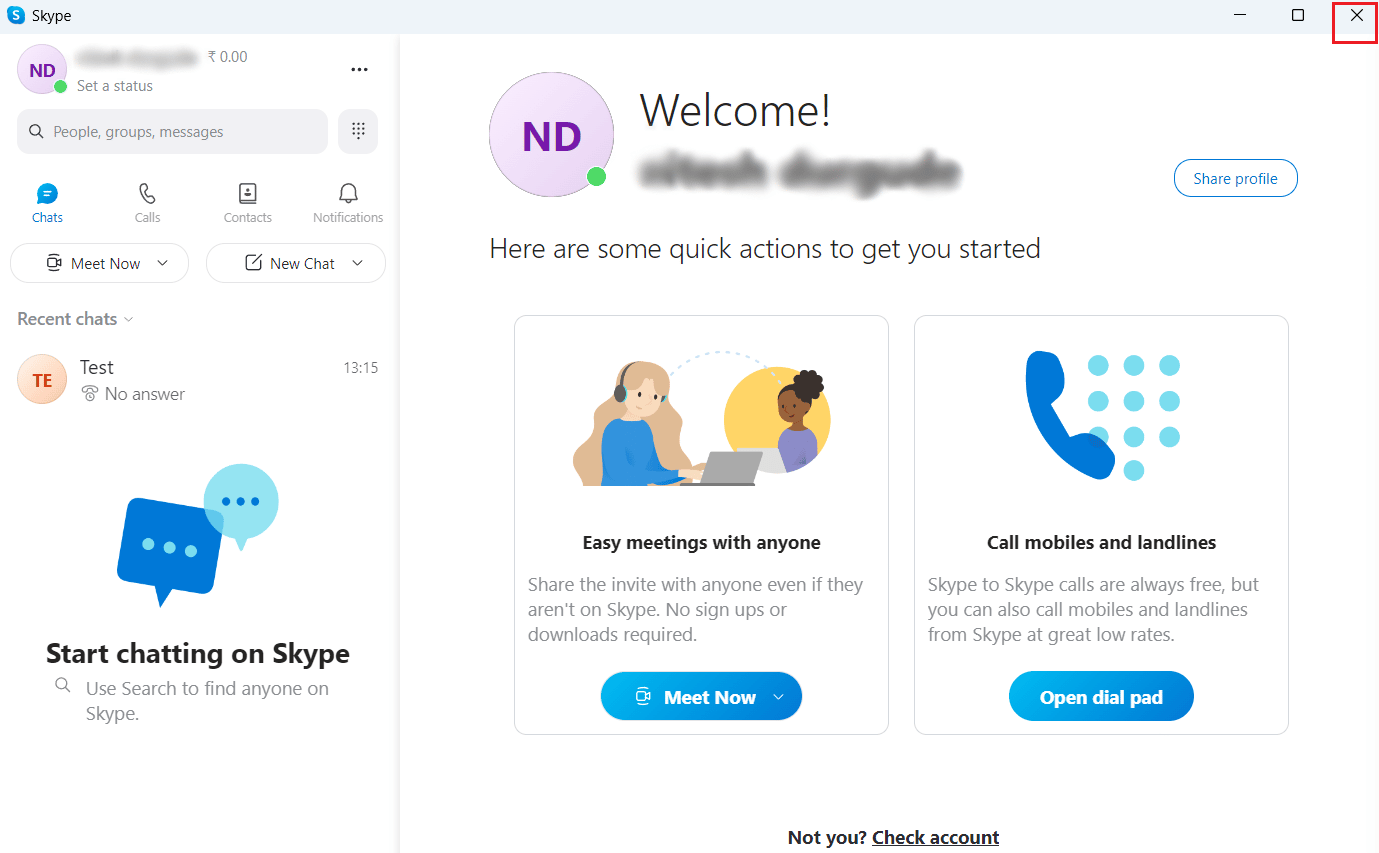
6. Κάντε κλικ στο εικονίδιο βέλους από τη γραμμή εργασιών για να ανοίξετε το System Tray και να δείτε το ελαχιστοποιημένο εικονίδιο παραθύρου Skype.
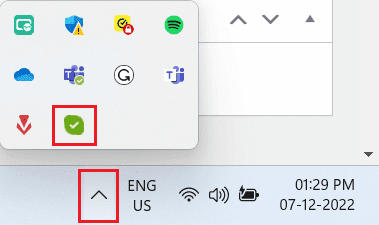
Πώς μπορώ να μειώσω το μέγεθος του παραθύρου Skype για επιχειρήσεις;
Δυστυχώς, δεν υπάρχει επιλογή ή δυνατότητα μείωσης του ελάχιστου μεγέθους παραθύρου του Skype για επιχειρήσεις επειδή είναι πολύ μεγάλο. Αλλά ο δείκτης του ποντικιού θα μετατραπεί σε χέρι αν τον μετακινήσετε στο επάνω μέρος της οθόνης. Για να επαναφέρετε το μικρό παράθυρο του Skype για το παράθυρο Business, κάντε κλικ και σύρετέ το προς τα κάτω. Στη συνέχεια, σύρετε το μικρότερο παράθυρο δεξιά ή αριστερά της οθόνης.
Ή μπορείτε να χρησιμοποιήσετε τη διαίρεση της οθόνης Skype. Για να ενεργοποιήσετε τη διαίρεση της οθόνης Skype:
Σημείωση: Συνδεθείτε στον λογαριασμό σας στο Skype πριν επιχειρήσετε τα ακόλουθα βήματα.
1. Ανοίξτε Skype για επιχειρήσεις και κάντε κλικ στο εικονίδιο με τις τρεις τελείες.
2. Από το αναπτυσσόμενο μενού, κάντε κλικ στην Ενεργοποίηση λειτουργίας διαίρεσης προβολής.
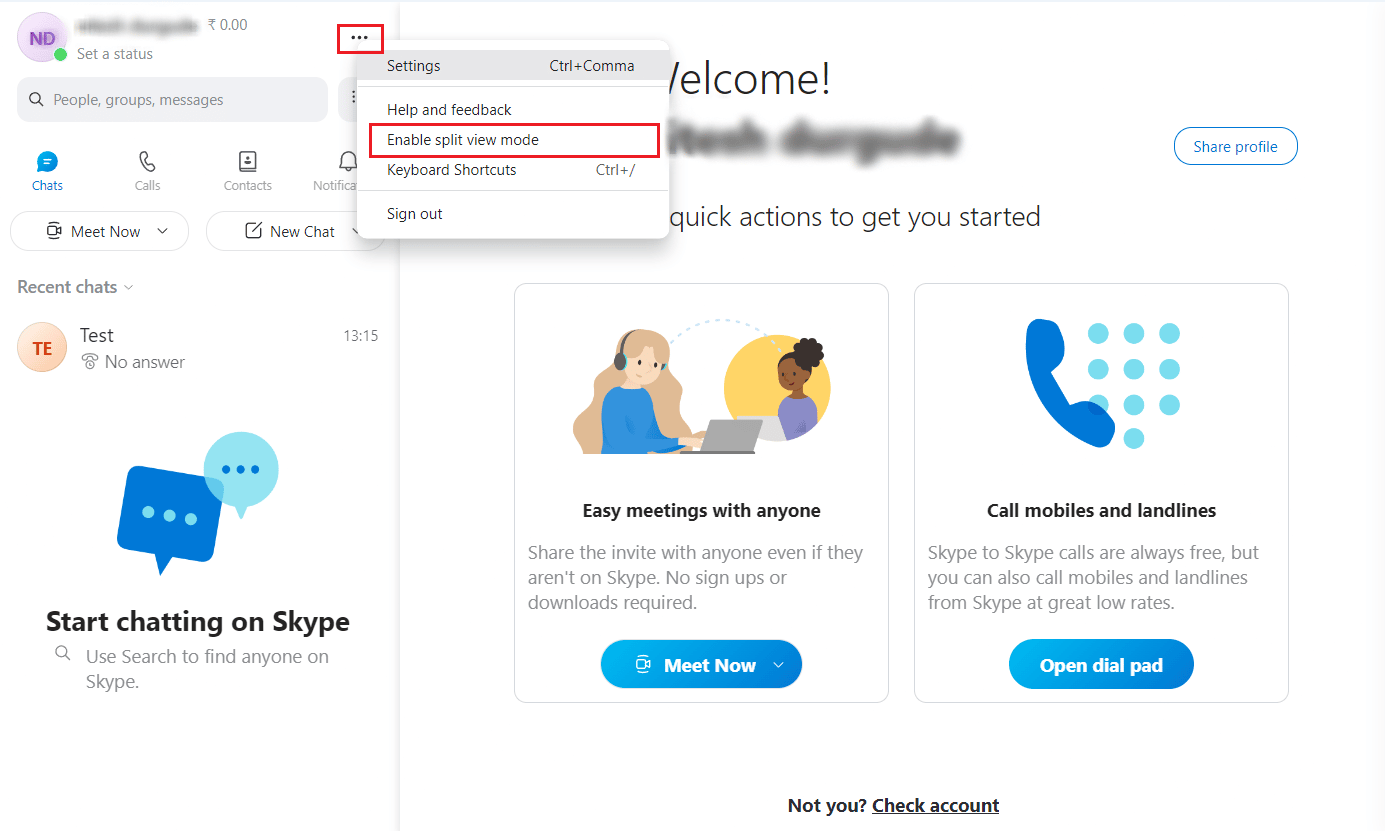
Η οθόνη θα βρίσκεται τώρα σε λειτουργία διαχωρισμού οθόνης.
Σημείωση: Δεν μπορείτε πλέον να χρησιμοποιείτε μόνο το νέο μέγεθος 320 x 320 pixel. Αντίθετα, μια μικρότερη έκδοση του παραθύρου Skype για επιχειρήσεις κουμπώνει στην πλευρά που επιλέγετε. Ανάλογα με την ανάλυση της οθόνης σας, μπορείτε να έχετε έως και τέσσερα παράθυρα ανοιχτά ταυτόχρονα και μπορείτε να προσαρμόσετε τα μεγέθη τους επιλέγοντας και σύροντας τη γραμμή στο κέντρο του παραθύρου.
Πώς αποκτάτε το αιωρούμενο παράθυρο στο Skype;
Ας δούμε τα βήματα για να αποκτήσετε το αιωρούμενο παράθυρο στο Skype.
1. Εκκινήστε την εφαρμογή Skype στον υπολογιστή σας και συνδεθείτε στον λογαριασμό σας.
2. Κάντε κλικ στο εικονίδιο με τις τρεις τελείες > Ρυθμίσεις από την επάνω αριστερή γωνία.
3. Κάντε κλικ στην καρτέλα Κλήση από το αριστερό παράθυρο.
4. Ενεργοποιήστε το διακόπτη για την επιλογή Εμφάνιση κλήσης όταν το Skype βρίσκεται στο παρασκήνιο.

Πώς μπορώ να επαναφέρω τη μικρή οθόνη στο Skype; Πώς να επιστρέψετε το μικρό παράθυρο Skype;
Μπορείτε να επαναφέρετε το μικρό παράθυρο στο Skype κατά τη διάρκεια της κλήσης με τη βοήθεια των βημάτων που αναφέρονται παραπάνω.
Πώς να ενεργοποιήσετε το αναδυόμενο παράθυρο του Skype;
Ακολουθούν τα βήματα για να ενεργοποιήσετε το αναδυόμενο παράθυρο του Skype κατά τη διάρκεια μιας κλήσης:
1. Ανοίξτε την εφαρμογή Skype στον υπολογιστή ή τον φορητό υπολογιστή σας.
2. Κάντε κλικ στο εικονίδιο με τις τρεις τελείες από την επάνω αριστερή γωνία.
3. Στη συνέχεια, κάντε κλικ στις Ρυθμίσεις.

4. Κάντε κλικ στην καρτέλα Κλήση από το αριστερό παράθυρο.
5. Τέλος, ενεργοποιήστε την εναλλαγή για το παράθυρο Εμφάνιση κλήσης όταν το Skype είναι στο παρασκήνιο.
Πώς να αποκτήσετε επικάλυψη Skype;
Διαβάστε και ακολουθήστε τα βήματα που αναφέρονται παραπάνω για να λάβετε την επικάλυψη Skype κατά τη διάρκεια μιας κλήσης.
***
Ελπίζουμε ότι μάθατε πώς να επαναφέρετε το μικρό παράθυρο του Skype. Μη διστάσετε να επικοινωνήσετε μαζί μας με τις ερωτήσεις και τις προτάσεις σας μέσω της παρακάτω ενότητας σχολίων. Επίσης, ενημερώστε μας για το τι θέλετε να μάθετε στη συνέχεια.